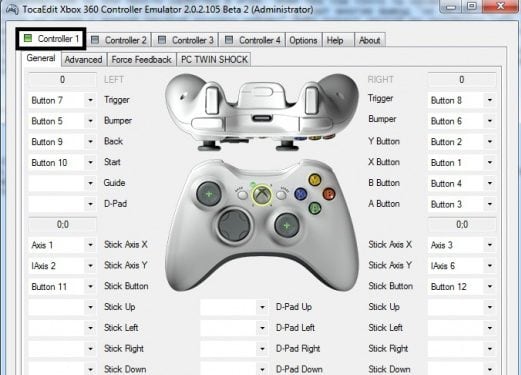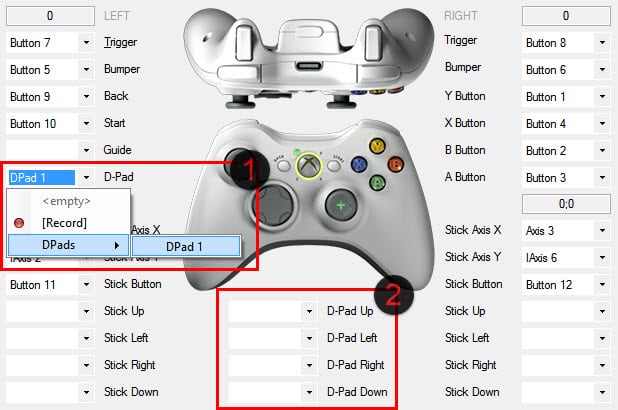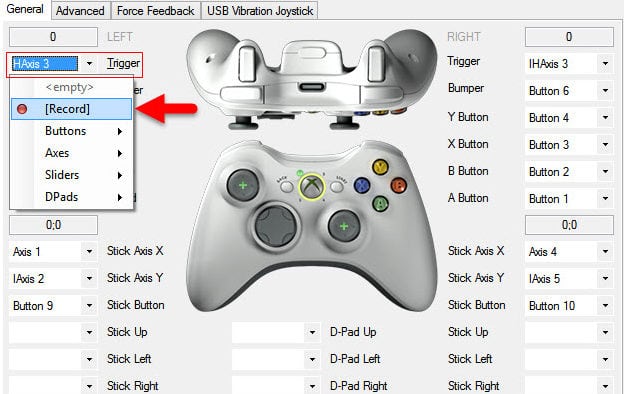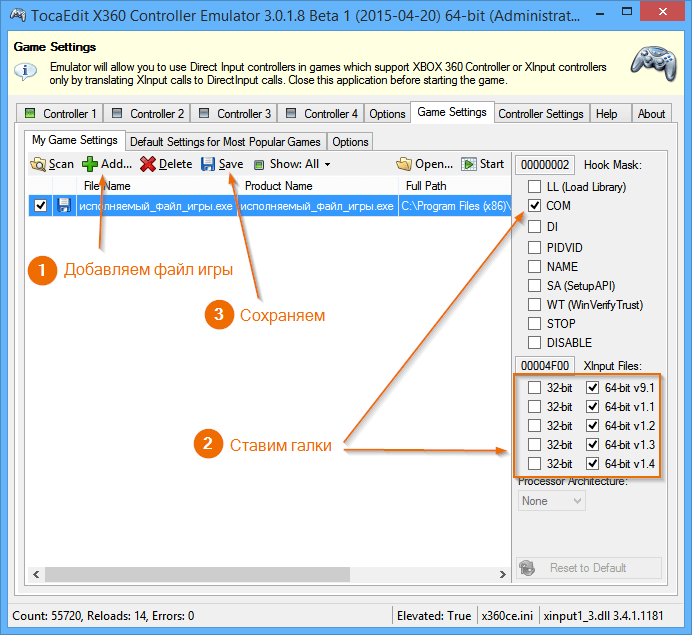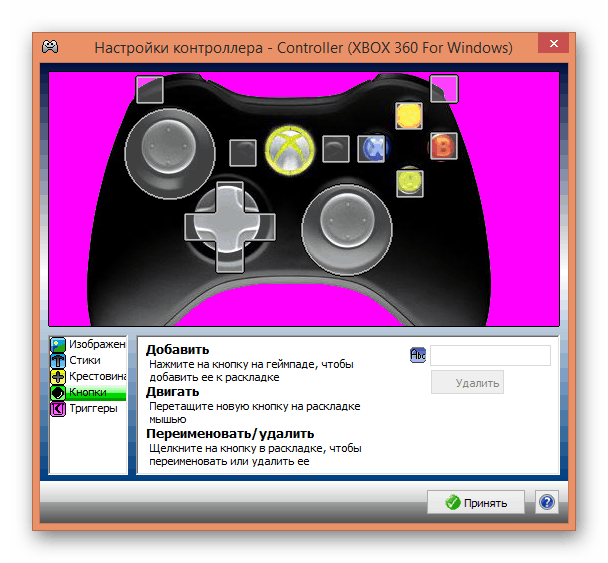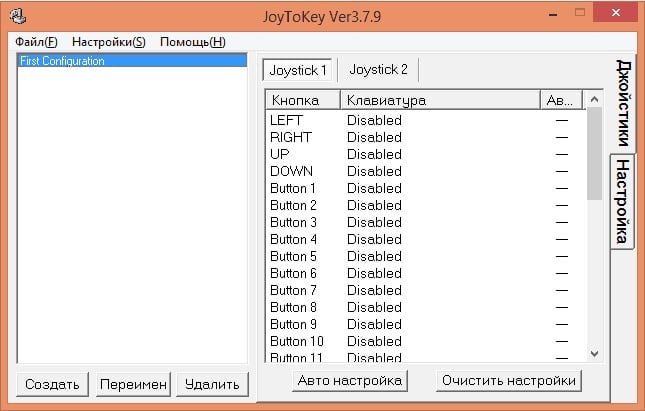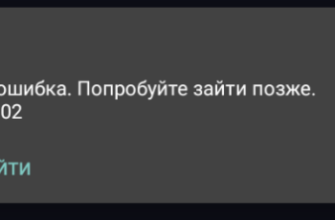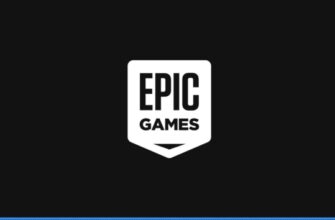Многие игры сегодня разработаны под игровую консоль. При настройках управления игры в опциях можно увидеть, что в пример нам показан геймпад от данной приставки. Игры и джойстик используют один протокол – Xinput. Он является стандартом Xbox 360. Все остальные используют DirectInput, а в некоторых случаях умеют изменять протокол и выбирать один из двух. Большое количество неизвестных китайских производителей создали джойстики, которые используют DirectInput. Изменить эту схему на XInput можно только при помощи специальной программы. Ниже мы рассмотрим лучшие эмуляторы игрового геймпада консоли Xbox 360 для компьютера.
X360ce — популярный эмулятор геймпада для PC
Многие сталкивались с такой ситуацией, когда обычный джойстик был использован для игр под Xbox, но в большинстве случаев поиграть так и не удавалось. Кнопки пульта стороннего разработчика либо не соответствовали своему назначению, либо не работали вообще. Сегодня есть несколько достойных симуляторов геймпада для приставки Xbox, которые позволят использовать любой джойстик для игр. Одна из таких программ – x360ce.
Софт является одним из самых популярных и подходит для всех игр. Скачать его можно с официального сайта по ссылке https://www.x360ce.com/. Выберите архитектуру файла в соответствии с вашей операционной системой. Узнать какая архитектура у вашей Windows вы можете, нажав WIN+PAUSE, в строке «Тип системы». После того, как вы узнаете разрядность своей ОС, выберите необходимый файл на сайте эмулятора. Если вы хотите поиграть в 64-разрядные игры, вам необходимо переустановить ваш Windows. К сожалению, русской версии программы x360ce для геймпада нет.
Дальнейший порядок действий:
- Создайте на компьютере (желательно не на системном диске) папку под названием x360ce.
- Распакуйте архив эмулятора в уже готовую папку.
- Здесь найдите файл .exe со значком джойстика. Сделайте клик правой кнопкой мыши и выберите «Запустить от имени администратора». Если при запуске программы вы видите ошибку «Не найден модуль», значит у вас не установлены необходимые компоненты NET.Framework.
- Подключите джойстик и убедитесь, что он работает корректно, драйвера для него установлены. Это можно посмотреть в «Диспетчере задач».
- При подключении джойстика к USB-гнезду появится окно поиска подходящих настроек в Интернете. Здесь нажмите «Next» (далее), чтобы устройство само выполнило поиск, затем нажмите «Finish», когда настройки будут найдены. Каждый раз при подключении новой модели джойстика вы сможете увидеть это окно. В любом случае вы всегда сможете найти настройки в Интернете даже самостоятельно, выбрав раздел в настройках геймпада «Controller Settings», «Most Popular Settings…».
Читайте также: Как подключить второй джойстик к PS4.
Настройки при подключении джойстика
Когда отобразится ваш геймпад в окне настроек эмулятора, обратите внимание на вкладку Controller 1. Их обычно 4, но нам необходим именно первая. На этой вкладке возле наименования будет расположен цветной квадратик. Он сообщает нам о статусе подключения. Серый цвет – джойстик не подключен, красный – подключен, но имеются проблемы, зеленый – джойстик подключен.
Далее нам нужно установить соответствие между виртуальными кнопками пульта Xbox 360 и вашим китайским джойстиком.
Для задания соответствия кнопкам:
- Откройте меню виртуальной раскладки.
- Чтобы задать нужную кнопку, нажмите на джойстике кнопку для назначения.
- Чтобы настроить стрелки, используйте 2 панели кнопок «D-Pad».
Настройте кнопки джойстика в x360ce - Используйте первый вариант – блок с настройкой стрелок слева. Если возникнут проблемы, воспользуйтесь вторым блоком снизу.
- Стики настраиваются по инструкциям, которые дает программа. После того, как вы нажмете кнопку «Record», двигайте их в ту сторону, которую вам диктует программа настройки.
Возможно вам до конца и не удастся настроить геймпад в соответствии с оригинальным Xbox 360. Например, на многих китайских аналогах отсутствует кнопка «Guide». В этом нет ничего страшного, вы можете пользоваться «Esc» на клавиатуре вместо нее. Если ваш джойстик поддерживает виброотдачу, то настроить ее вы можете на вкладке «Force Feedback» в программе x360ce. Иногда можно встретить пульт от китайских инженеров, где кнопки или стики не настраиваются вообще. Они не реагируют на любые настройки и подставки кнопок. Это происходит потому, что при изготовлении данного устройства были допущены промахи и кнопки не соответствуют внутренним расположениям контактов на микросхеме джойстика. Такие устройства вы можете только заменить.
Это может быть полезным: Как подключить наушники к PS4.
Встраиваем эмулятор x360ce в игру
В старых версиях программы пользователю нужно было копировать файлы в папку с игрой, причем это необходимо нужно было делать при каждом входе. В последней версии эмулятора достаточно ввести путь к игре, и специальный конфигуратор выполнит все за вас. Для этого:
- Найдите папку с игрой на вашем компьютере. Если вы не знаете расположение папки, нажмите на ярлык игры на рабочем столе правой кнопкой мыши, затем выберите «Расположение файла».
- Запустите конфигуратор эмулятора (файл .exe с иконкой джойстика).
- Выберите на панели инструментов «Add». Проставляем галочки в необходимых пунктах (как на скриншоте).
- Нажмите кнопку «Save» для сохранения настроек. Если появится дополнительное окно с кнопкой «Ок», её нажимаем тоже. Готово. Можно тестировать.
XPadder — программа для игры в Xbox 360 при помощи мыши и клавиатуры
Эта программа позволяет играть в игры для Xbox 360, используя мышь и клавиатуру. Например, вы на клавиатуре нажимаете клавишу пробела, а игра реагирует так, будто бы вы нажали на геймпаде кнопку «X» и т. д. Благодаря этому вы можете запускать games, которые не поддерживают контроллеры от любых производителей. Некоторые игры понимают джойстики, но делают это некорректно. Клавиши часто перепутаны, а иногда и вовсе не работают.
При использовании XPadder вы можете назначить любую кнопку, соответствующую оригинальному геймпаду Xbox 360. Настроить программу очень легко. Вы сможете это сделать самостоятельно. В этом вам поможет схема, соответствующая кнопкам геймпада. XPadder поддерживает обе схемы – Xinput, DirectInput. Чтобы скачать программу, перейдите по ссылке https://xpadder.com/?lang=russian&country=RU. Софт не бесплатный, его стоимость – около 10 долларов. Чтобы приобрести, введите свой адрес электронной в окне по ссылке.
Рекомендуем к прочтению: Тест видеокарты онлайн от nVidia.
JoyToKey — простой эмулятор джойстика для Xbox 360
JoyToKey – это еще одна программа, подобна предыдущей, которая позволит вам играть в игры Xbox 360 на клавиатуре. Программа также понимает обе схемы управления – Dinput и XInput. Этот эмулятор геймпада отличается особой простотой в настройке. При помощи данного софта вы можете имитировать действия одновременно двух геймпадов. Этот вариант отлично подойдет, когда вы захотите поиграть с друзьями в файтинги на вашем ПК.
Программа JoyToKey позволяет сохранять несколько профилей настроек, управлять дистанционно компьютером. Здесь отсутствуют настройки для вибрации, они здесь являются лишними. Для того, чтобы скачать эмулятор геймпада JoyToKey, перейдите по ссылке https://joytokey.net/en/download. Внизу страницы выберите необходимый вариант.
Если игра поддерживает официально джойстик Xbox 360 для компьютера, то лучше использовать эмулятор x360ce, т. к. он содержит намного больше настроек и позволяет максимально расположить управление по вашему предпочтению.